Windows 11에서 시스템 복원을 수행하는 단계

오류나 충돌이 발생하는 경우, Windows 11에서 시스템 복원을 수행하여 장치를 이전 버전으로 롤백하는 단계를 따르세요.
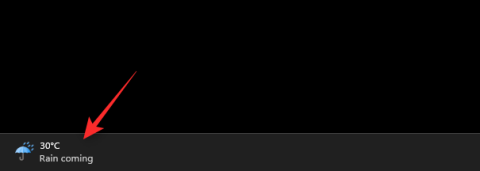
Windows 11은 1년 전 처음 출시된 이후 많은 새로운 기능을 추가하고 테스트해 왔습니다. 최근 업데이트에는 파일 탐색기 탭, 새로운 작업 표시줄 오버플로 및 작업 표시줄의 위젯 스니펫이 도입되었습니다.
Microsoft는 Xbox Game Pass용 새로운 전용 위젯을 추가하여 Windows 11에서 위젯을 한 단계 더 발전시키는 것으로 보입니다. 여기에 대해 알아야 할 모든 것이 있습니다.
Windows 11의 Game Pass 위젯이란 무엇입니까?
Game Pass 위젯은 Windows 11에서 Game Pass를 경험할 수 있는 새로운 방법입니다. 라이브러리, 새로운 게임 추가 항목 및 곧 제거될 게임을 추적할 수 있습니다. Game Pass 위젯에는 다양한 추천 카테고리의 게임도 표시됩니다.
이러한 게임 타이틀은 정기적으로 교체되므로 최신 추가 항목을 따라갈 수 있습니다. 위젯에 포함된 게임을 클릭하면 자동으로 Xbox 앱으로 리디렉션됩니다. 앱에서 관련 스토어 페이지가 열리며 게임을 설치하고, 리뷰를 확인하고, 설명을 읽고, 게임에 대해 자세히 알아볼 수 있습니다.
Windows 11에서 Game Pass 위젯을 사용하는 방법
Windows 11에서 위젯에 액세스하려면 누르세요 Windows + W. 작업 표시줄에서 위젯 조각을 클릭할 수도 있습니다.
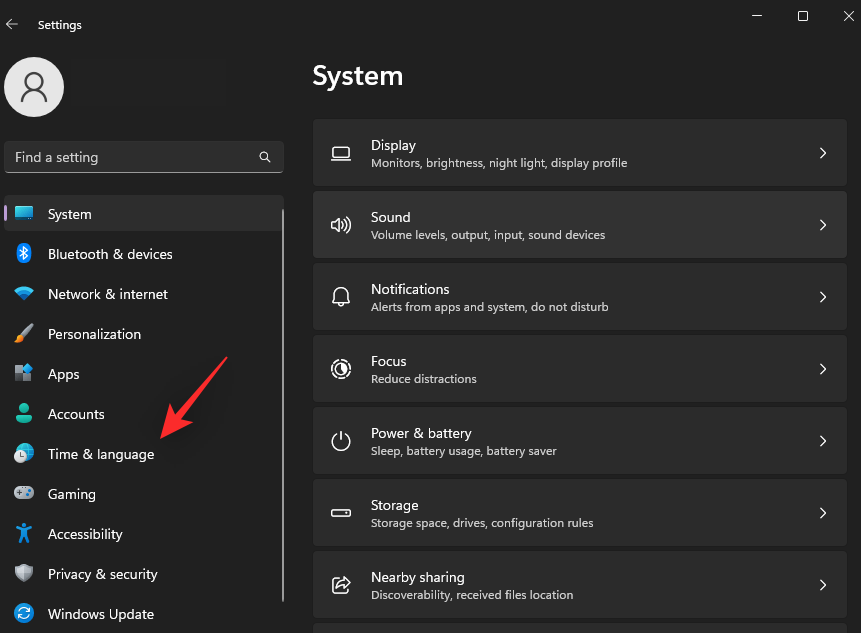
사용자 프로필 옆 오른쪽 상단에 있는 + 아이콘을 클릭하세요 .
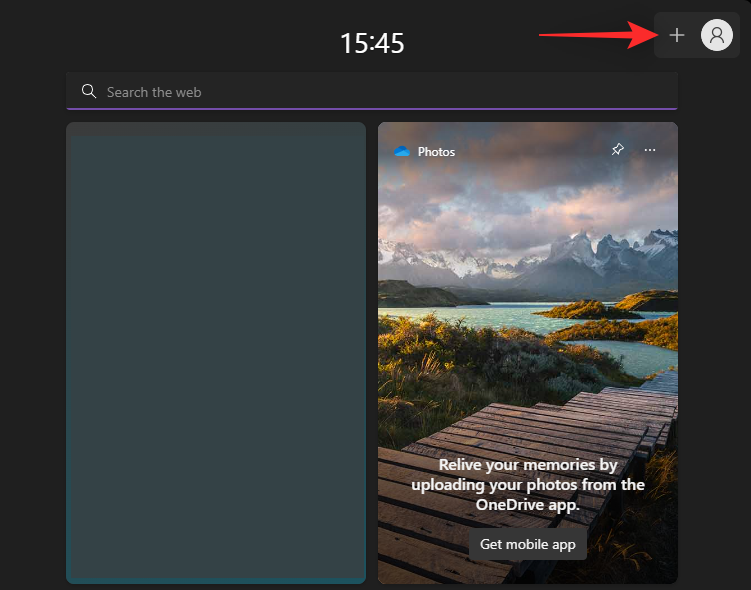
게임 패스 +를 클릭합니다 .
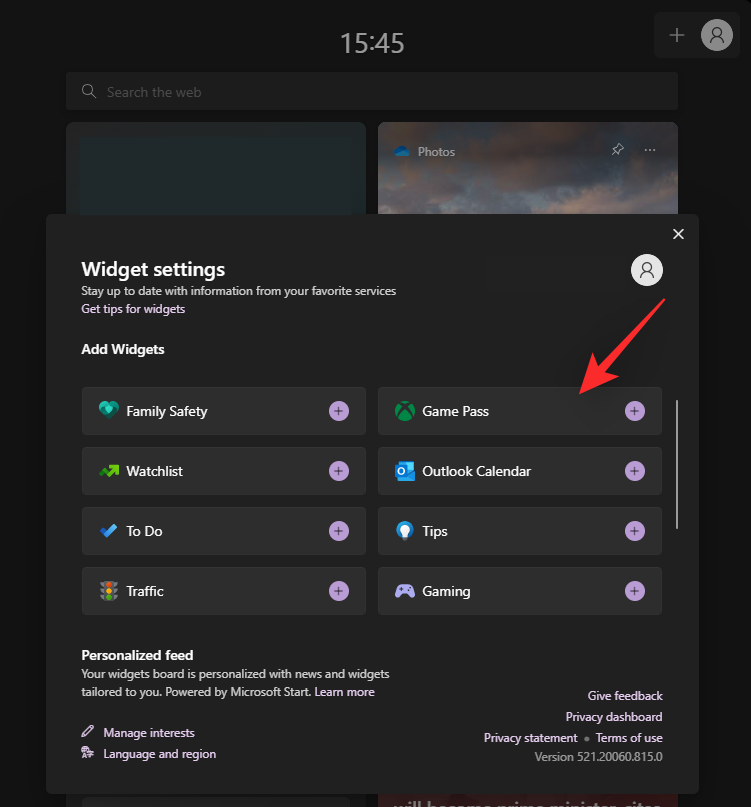
이제 Game Pass 위젯이 위젯 패널에 추가됩니다. 위젯을 사용자 정의하려면 점 3개() 아이콘을 클릭하세요 .
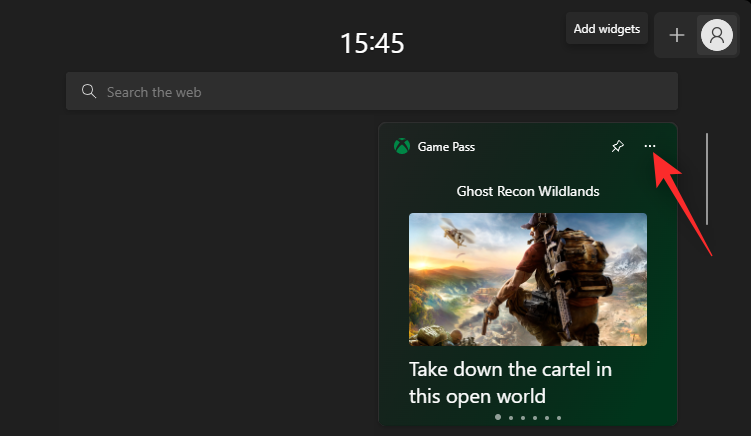
귀하에게 적합한 위젯 크기를 선택하여 시작하십시오. 다음 크기 옵션 중에서 선택할 수 있습니다.
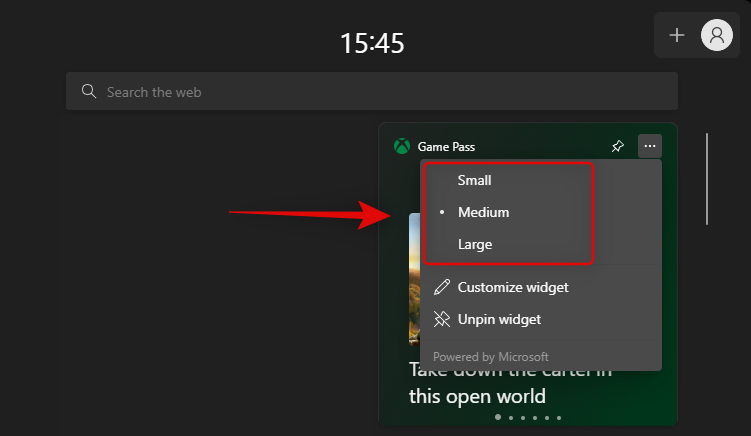
완료되면 점 3개() 아이콘을 다시 클릭하고 위젯 사용자 정의를 선택합니다 .
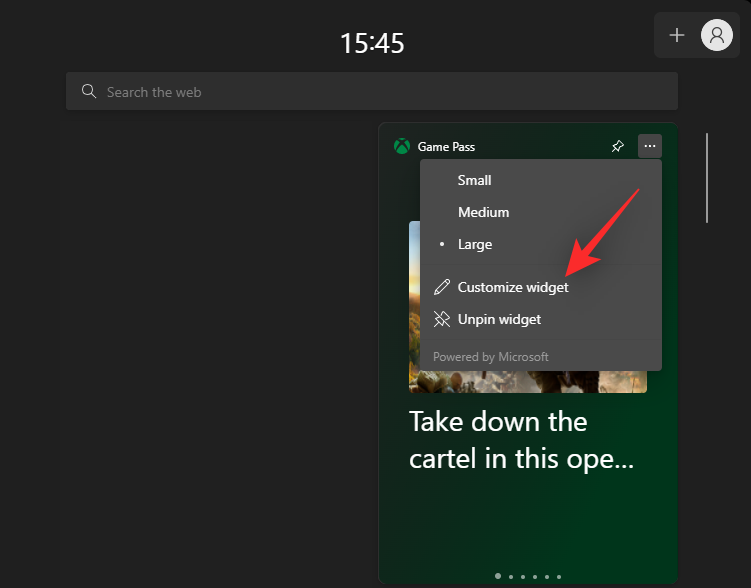
이제 Game Pass 위젯에 다른 Microsoft 계정을 사용할 수 있는 옵션이 있습니다. 다른 계정에서 Microsoft Game Pass를 구독하는 경우 이 기능이 유용할 수 있습니다. 현재 계정에서 로그아웃하려면 로그아웃을 클릭하세요 .
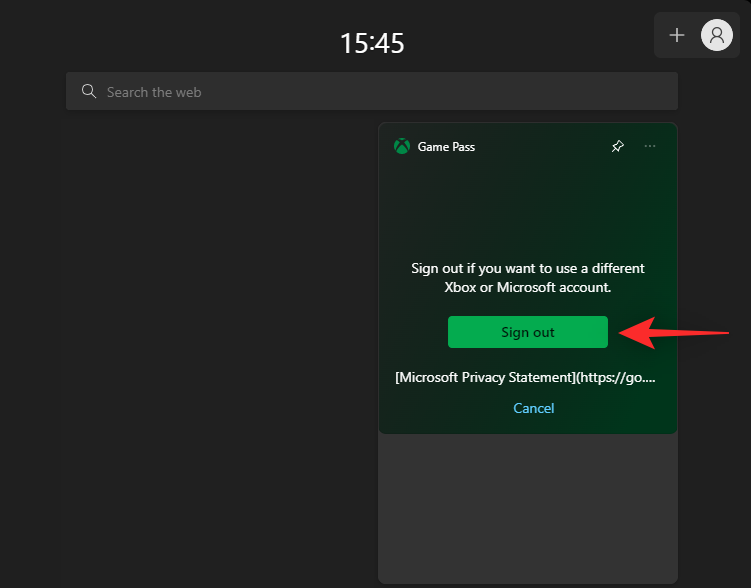
그런 다음 필요에 따라 다른 Microsoft 계정으로 로그인할 수 있습니다.
새로운 Game Pass 위젯의 기능
Game Pass 위젯에는 Game Pass 라이브러리에 있는 다양한 카테고리의 콘텐츠를 볼 수 있는 몇 가지 페이지가 있습니다. 또한 최근 추가된 타이틀을 볼 수 있을 뿐만 아니라 위젯에서 직접 Game Pass 라이브러리로 이동할 수 있는 기능도 제공됩니다. 현재 Windows 11의 Game Pass 위젯에서 사용할 수 있는 모든 페이지는 다음과 같습니다.
이 게시물이 Windows 11의 새로운 Game Pass 위젯에 익숙해지는 데 도움이 되었기를 바랍니다. 더 궁금한 점이 있으면 언제든지 아래 댓글에 남겨주세요.
오류나 충돌이 발생하는 경우, Windows 11에서 시스템 복원을 수행하여 장치를 이전 버전으로 롤백하는 단계를 따르세요.
마이크로소프트 오피스의 최고의 대안을 찾고 있다면, 여기 6가지 훌륭한 솔루션이 있습니다.
이 튜토리얼은 명령 프롬프트를 특정 폴더 위치에서 열 수 있는 윈도우 데스크탑 바로가기 아이콘을 만드는 방법을 보여줍니다.
자리를 비운 동안 다른 사람이 컴퓨터에 접근하지 못하게 하려면? 윈도우 11에서 화면을 잠그는 효율적인 방법들을 시도해 보세요.
최근 업데이트 설치 후 컴퓨터에 문제가 있는 경우 손상된 Windows 업데이트를 수정하는 여러 가지 방법을 찾아보세요.
Windows 11의 내레이터 기능에 짜증이 나십니까? 여러 가지 쉬운 방법으로 내레이터 음성을 비활성화하는 방법을 알아보세요.
Windows 11 PC에서 삭제 확인 대화 상자를 비활성화하고 싶으신가요? 이 기사를 통해 다양한 방법을 확인해보세요.
여러 개의 이메일 수신함을 유지하는 것은 특히 중요한 이메일이 양쪽에 도착하는 경우 골칫거리가 될 수 있습니다. 이 기사에서는 PC 및 Apple Mac 장치에서 Microsoft Outlook과 Gmail을 동기화하는 방법을 보여줍니다.
키보드가 중복 공백을 입력하는 경우 컴퓨터를 재시작하고 키보드를 청소하세요. 그런 다음 키보드 설정을 확인하세요.
원격 데스크톱을 통해 컴퓨터에 연결할 때 "Windows는 프로파일을 로드할 수 없기 때문에 로그온할 수 없습니다." 오류를 해결하는 방법을 보여줍니다.






